適用対象: Developer | Basic | Basic v2 | Standard | Standard v2 | Premium | Premium v2
Azure API Management を使用すると、特定のイベントの電子メール通知を構成したり、API Management インスタンスの管理者や開発者と通信するために使用される電子メール テンプレートを構成したりできます。 この記事では、使用可能なイベントの通知を構成する方法について説明し、これらのイベントに使用できる電子メール テンプレートを構成する方法の概要を示します。
前提条件
API Management サービス インスタンスを保有していない場合は、Azure API Management インスタンスの作成に関するクイックスタートを完了します。
API Management インスタンスに移動します。
Azure portal で、 API Management サービスを検索して選択します。
[API Management サービス] ページで、API Management インスタンスを選択します。
Azure portal で通知を構成する
API Management インスタンスのサイドバー メニューから [ デプロイとインフラストラクチャ] を選択し、[ 通知] を選択して使用可能な通知を表示します。
通知に対して、次のイベントを構成できます。
- サブスクリプション要求 (承認が必要): 指定された電子メール受信者とユーザーは、承認が必要な製品のサブスクリプション要求に関する電子メール通知を受け取ります。
- 新しいサブスクリプション: 指定された電子メール受信者とユーザーは、新しい製品サブスクリプションに関する電子メール通知を受け取ります。
- アプリケーション ギャラリー要求: 次の電子メール受信者とユーザーは、新しいアプリケーションがアプリケーション ギャラリーに送信されたときに電子メール通知を受け取ります。
- BCC: 指定されたメール受信者とユーザーは、開発者に送信されたすべての電子メールのブラインド カーボン コピーを受信します。
- 新しい問題またはコメント: 次の電子メール受信者とユーザーは、開発者ポータルで新しい問題またはコメントが送信されたときに電子メール通知を受け取ります。
- アカウントを閉じるメッセージ: 指定したメール受信者とユーザーは、アカウントが閉じられたときに電子メール通知を受け取ります。
- サブスクリプション クォータの制限に近づく: サブスクリプションの使用量が使用量クォータに近づくと、指定した電子メール受信者とユーザーが電子メール通知を受け取ります。
通知を選択し、通知する 1 つ以上のメール アドレスを指定します。
- 管理者のメール アドレスを追加するには、[管理者の追加] を選択します。
- 別のメール アドレスを追加するには、[メールの追加] を選択し、メール アドレスを入力して、[追加] を選択します。
- 必要に応じて、引き続きメール アドレスを追加します。
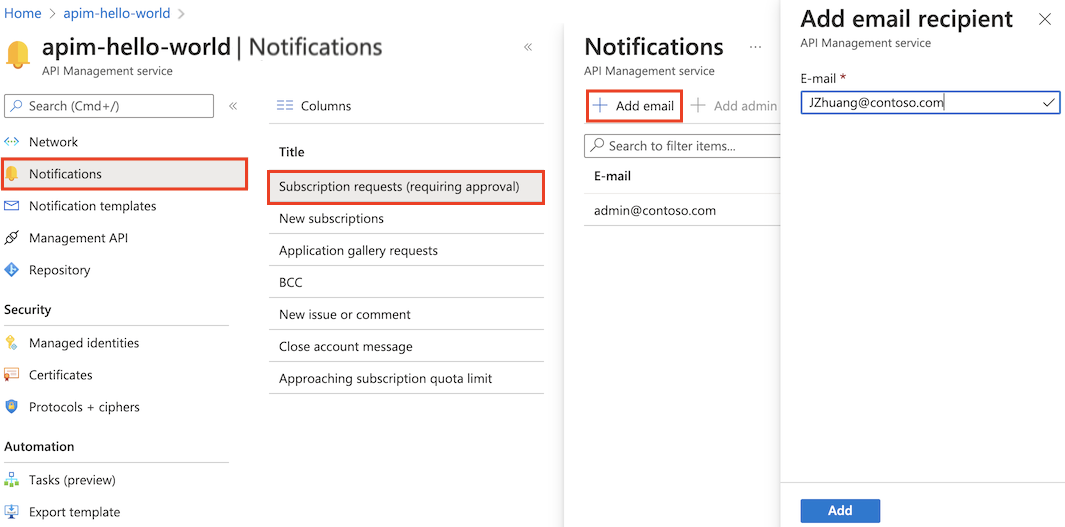
通知テンプレートの構成
API Management には、サービスにアクセスして使用するときに開発者に自動的に送信される管理電子メール メッセージの通知テンプレートがあります。 次の通知テンプレートが用意されています。
- 開発者向けのお別れのあいさつ
- 開発者向けのクォータ制限間近通知
- 開発者向けウェルカム レター
- メールアドレスの変更通知
- ユーザーの招待
- 新しい開発者アカウントの確認
- アクティブ化された新しいサブスクリプション
- パスワードの変更確認
- サブスクリプション要求の拒否
- サブスクリプション要求の受信
各電子メール テンプレートには、プレーン テキストの件名行と HTML 形式の本文定義があります。 必要に応じてそれぞれの項目をカスタマイズできます。
Note
テンプレート内の HTML コンテンツは整形式で、XML 仕様に準拠している必要があります。
文字は使用できません。
ポータルで通知テンプレートを表示および構成するには、次の手順を実行します。
サイドバー メニューで、[ 通知テンプレート] を選択します。
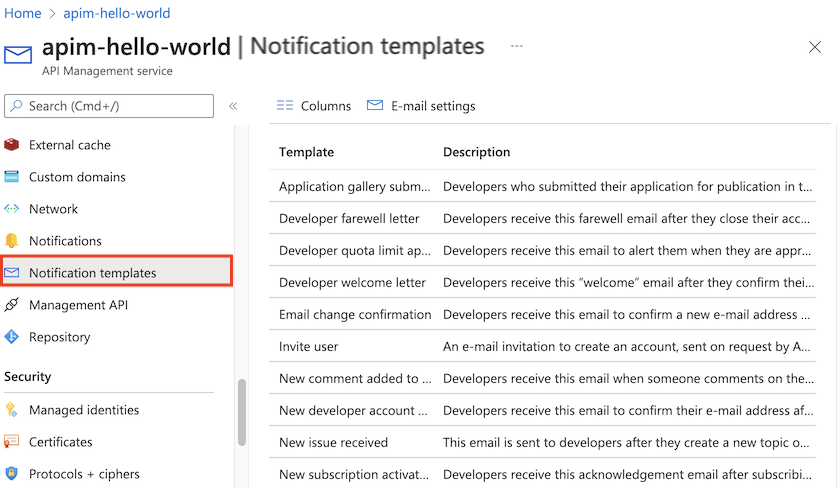
通知テンプレートを選択し、エディターを使用してテンプレートを構成します。
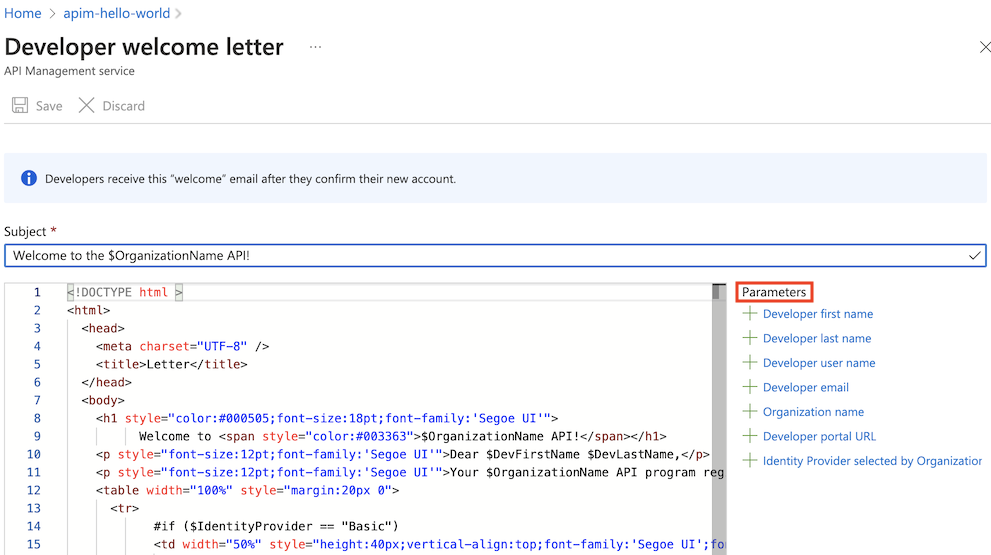
- [パラメーター] リストには、件名または本文に挿入されたときに、電子メールの送信時に指定された値に置き換えられるパラメーターの一覧が含まれています。
- パラメーターを挿入するには、パラメーターを挿入する場所にカーソルを置いた状態で、パラメーター名を選択します。
メール テンプレートに変更を保存するには、[ 保存] を選択するか、[ 破棄 ] を選択して変更を取り消します。
電子メールの設定を構成する
API Management インスタンスから送信される通知の一般的な電子メール設定を変更できます。 管理者のメール アドレス、通知を送信する組織の名前、および送信元のメール アドレスを変更できます。
重要
送信元のメール アドレスを変更すると、受信者がメールを受信する機能に影響する可能性があります。 次のセクションの考慮事項を参照してください。
メール設定を変更するには:
サイドバー メニューで、[ 通知テンプレート] を選択します。
[電子メールの設定] を選択します。
[ 全般メール設定 ] ページで、次の値を入力します。
管理者の電子メール: すべてのシステム通知とその他の構成済み通知を受信する電子メール アドレス。
組織名: 開発者ポータルと通知で使用する組織の名前。
送信元メール アドレス: API Management インスタンスからの通知の From ヘッダーの値。 API Management は、この送信元アドレスに代わって通知を送信します。
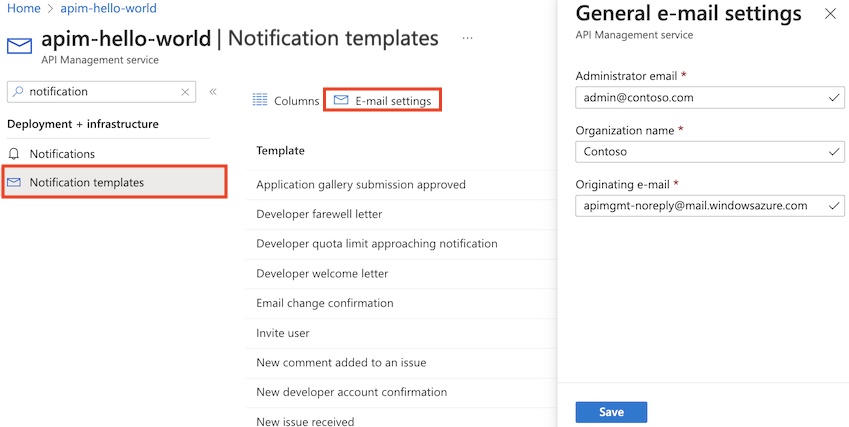
[保存] を選択します。
送信元のメール アドレスを変更する際の考慮事項
送信元のメール アドレスを変更すると、API Management からのメール通知の受診者が影響を受ける可能性があります。
送信元アドレスを変更する: 送信元の電子メール アドレス (たとえば、
no-reply@contoso.com) を変更すると、 From アドレス ヘッダーがnoreply@contoso.com apimgmt-noreply@mail.windowsazure.comされます。 これは、メールが、送信元のメール アドレスのメール サーバーではなく、API Management から送信されるからです。迷惑メールまたはスパム フォルダーに送信されたメール: 一部の受信者が API Management から電子メール通知を受信しない場合や、迷惑メールまたはスパム フォルダーにメールが送信される場合があります。 これは、組織の SPF または DKIM メール認証設定に応じて起こる可能性があります。
SPF 認証: 送信元のメール アドレス ドメインを変更した後、メールが SPF 認証に合格しなくなる可能性があります。 SPF 認証とメールの配信を完了するには、メール アドレスで指定されているドメインの DNS データベースに次の TXT レコードを作成します。 たとえば、電子メール アドレスが
noreply@contoso.comされている場合は、contoso.comの管理者に連絡して、"v=spf1 include:spf.protection.outlook.com include:_spf-ssg-a.microsoft.com -all" という TXT レコードを追加します。DKIM 認証: 電子メール認証用に DKIM の有効な署名を生成するには、API Management では、送信元の電子メール アドレスのドメインに関連付けられている秘密キーが必要です。 ただし、現在、API Management でこの秘密キーをアップロードすることはできません。 したがって、有効な署名を割り当てるには、API Management では
mail.windowsazure.comドメインに関連付けられている秘密キーを使用します。
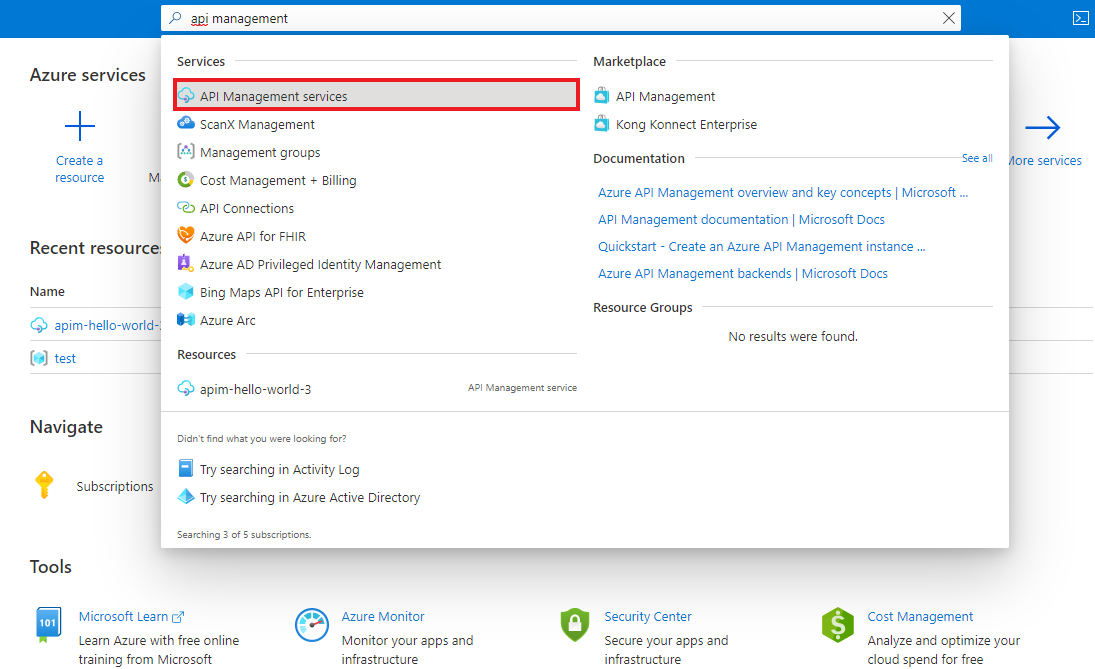
![[API Management サービス] ページの API Management インスタンスを示すスクリーンショット。](../includes/media/api-management-navigate-to-instance/view-apim-new.png)